Najbolje 3 opcije za dijeljenje Wi-Fi lozinke
Pohađate li neke goste kod kuće i onitraže vašu Wi-Fi lozinku? To je vrlo uobičajena situacija s kojom se danas susreću svi. Ali, ne želite da kroz probleme objasnite gostima kako da unose lozinku, velikim slovima ili malim slovima, brojevima, simbolima ili nečim drugim što nije. Ili imate neugodnu lozinku koju ne želite otkriti drugima, ali jednostavno ne možete odbiti goste. U tom slučaju možete upisati lozinku, ali to možete učiniti svima i to svaki put može biti vrlo frustrirajuće. Dakle, u ovom članku ćemo reći vas kako dijeliti lozinku za Wi-Fi bez potrebe za unosom lozinke za Wi-Fi ili otkrivanjem bilo kome.
Evo nekoliko rješenja za dijeljenje vaše Wi-Fi lozinke bez ikakvih problema.
- Opcija 1: Podijelite Wi-Fi lozinku s iPhone / iPad na iPhone / iPad
- 2. opcija: Dijeljenje lozinke za Wi-Fi između iPhonea i Androida
- Opcija 3: Dijeljenje lozinke za Wi-Fi s iPhonea na računalo
Opcija 1: Podijelite Wi-Fi lozinku s iPhone / iPad na iPhone / iPad
Postoje dvije metode za dijeljenje lozinke za Wi-Fi između iOS uređaja. Prvo je s ugrađenom značajkom u iOS-u 11 i novijim, a zatim pomoću Tenorshare 4uKey - Password Manager-a. Ispod ćemo vam reći kako dijeliti lozinku za Wi-Fi koristeći ove dvije metode u pojedinosti.
Rješenje 1-1: Držite ih blisko zajedno (za iOS 11/12)
Dva iOS uređaja mogu dijeliti lozinku za Wi-Fiizmeđu sebe lako zahvaljujući novoj značajci u iOS-u 11 i novijim verzijama. Pomoću ove značajke možete dijeliti lozinku za Wi-Fi bez otkrivanja ili upisivanja na drugi uređaj. To ga čini lako i prikladno za vas i vaše goste. No, iako je relativno lako dijeliti lozinku za Wi-Fi pomoću ove metode, osoba s kojom morate dijeliti lozinku za Wi-Fi mora biti na vašem popisu kontakata. U suprotnom, nećete moći dijeliti svoju lozinku za Wi-Fi s njim kako dijeliti lozinku za Wi-Fi pomoću ove metode slijedite dolje navedene korake -
Korak 1: Prvo, na popis kontakata dodajte osobu kojoj trebate podijeliti lozinku. Da biste to učinili, dodirnite Kontakti> Dodaj> unesite podatke o kontaktima i na kraju dodirnite "Gotovo". Ako se osoba već nalazi na vašem popisu kontakata, jednostavno prijeđite na sljedeći korak.
2. korak: Idite na Postavke> Bluetooth i uključite Bluetooth. Morate uključiti Bluetooth i na vašem iOS uređaju i na gostujućem iOS uređaju.
Korak 3: Sad približite uređaj svom gostu, a zatim na nepovezan uređaj svog gosta, idite na Postavke> Wi-Fi, a zatim odaberite naziv Wi-Fi mreže.

Korak 4: Na ovom će se uređaju pojaviti poruka koja traži da dijelite lozinku za Wi-Fi. Dodirnite Podijeli lozinku i lozinka će se podijeliti s iOS uređajem gosta.
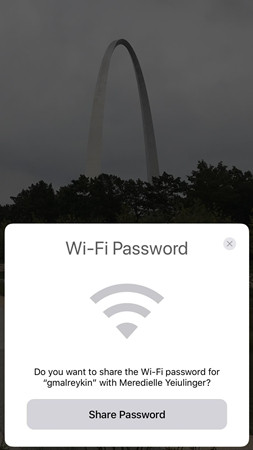
- Vaš iOS uređaj mora biti povezan s Wi-Fi mrežama čiju lozinku želite podijeliti.
- Ova metoda funkcionira na iOS uređaju sa iOS 11 i novijim i MacOS High Sierra.
Rješenje 1-2: Korištenje 4uKey - Upravitelja lozinki (za sve iOS sustave)
Prva metoda može dijeliti lozinku za Wi-Fi samo akouređaj pokreće iOS 11 ili noviji. Nažalost, ljudi s iOS-om nižim od iOS-a 11 ne mogu koristiti ovu novu značajku. Tako bi mogli koristiti Tenorshare 4uKey - Upravitelj lozinki, pronalaženje lozinki iOS iOS za preuzimanje spremljene Wi-Fi lozinke s iOS uređaja. Tenorshare 4uKey - Upravitelj lozinki može dohvatiti lozinku za Wi-Fi sa svih iOS uređaja, bilo da imaju iOS 11 ili noviji ili manji. Dakle, može ugostiti širok raspon uređaja, što ga čini vrlo korisnim. Također možete zadržati sve Wi- Fi lozinka zaštićena u Tenorshare 4uKey - Upravitelju lozinki, kao i izvoz preuzetih Wi-Fi lozinki u drugi upravitelj lozinki i programe. Ako želite znati kako dijeliti lozinku za Wi-Fi pomoću Tenorshare 4uKey - Password Manager, slijedite korake u nastavku -
Korak 1: Prvo preuzmite i instalirajte Tenorshare 4uKey - upravitelj lozinki na svoje Windows ili Mac računalo / prijenosno računalo s njihove službene web stranice.
Korak 2: Nakon instalacije, pokrenite Tenorshare 4uKey - Upravitelj lozinki dvostrukim klikom na ikonu Desktop ili bilo kojom drugom metodom i povežite svoj iOS uređaj na računalo pomoću kompatibilnog USB kabela.
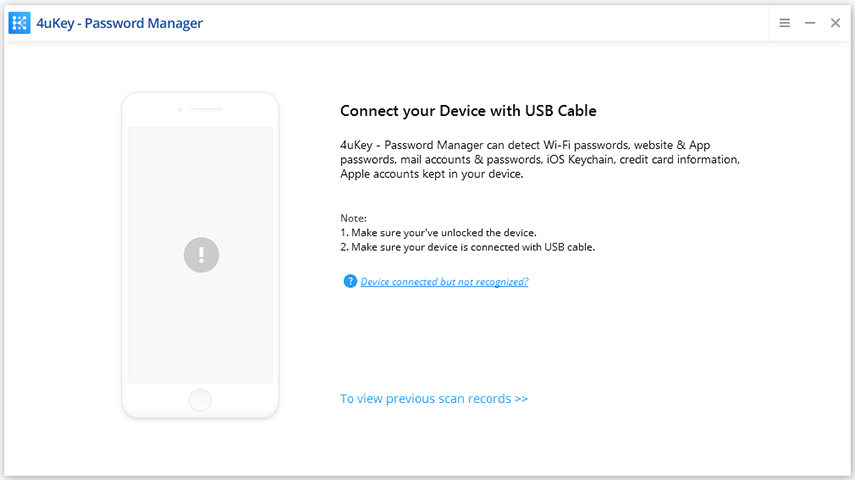
Korak 3: Strpljivo pričekajte nekoliko sekundi, a kada uređaj otkrije, kliknite gumb "Pokreni skeniranje".

4. korak: Nakon što je skeniranje završeno, ovaj pronalazač lozinke za iOS prikazat će sve vaše račune i lozinke u novom prozoru. Odaberite kategoriju Wi-Fi računa kako biste pronašli sve Wi-Fi mreže i njihove odgovarajuće lozinke.

Korak 5: Moguće je i izvoz Wi-Fi lozinki u .csv datoteku koja je kompatibilna s Chromeom, LastPassom, 1Passwordom ili drugim programima. Samo kliknite gumb Izvezi, a zatim odaberite bilo koju opciju po vašem izboru za izvoz lozinke.
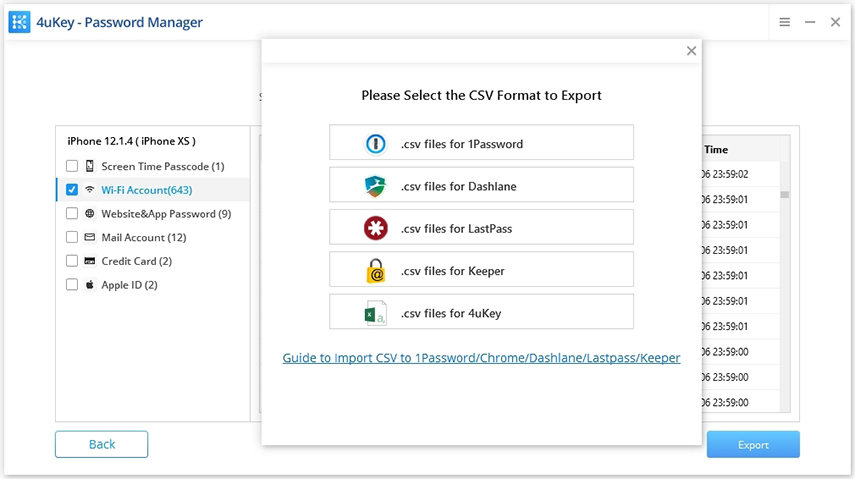
2. opcija: Dijeljenje lozinke za Wi-Fi između iPhonea i Androida
No, nova iOS značajka omogućuje dijeljenjeLozinka za Wi-Fi između iOS uređaja jednostavno, ova metoda ne funkcionira ako želite podijeliti lozinku s vašeg iOS uređaja na Android uređaju. Dakle, ako želite razmisliti kako dijeliti moju Wi-Fi lozinku Android korisnicima mogao bi koristiti aplikaciju nazvanu Visual Codes. Ova vam aplikacija omogućuje stvaranje QR koda za vašu Wi-Fi mrežu. Osoba koja želi dijeliti Wi-Fi samo treba skenirati QR kôd da bi se povezala s mrežom. Slijedite dolje koraci za znati kako dijeliti Wi-Fi bez lozinke pomoću Visual Codes -
1. korak: prvo idite na App Store i instalirajte Visual Codes App na svoj iPhone.
Korak 2: Nakon instaliranja, otvorite aplikaciju, a zatim pritisnite gumb Dodaj kod na dnu stranice Kodovi.
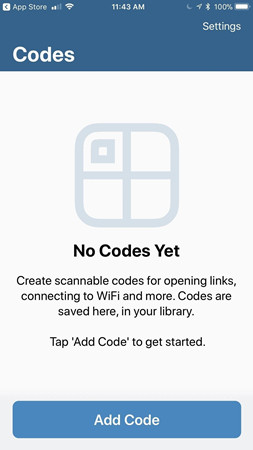
Korak 3: Zatim odaberite Poveži se na Wi-Fi s opcije kodova, a zatim unesite podatke o Wi-Fi mreži kao što su SSID, Lozinka i način zaštite.
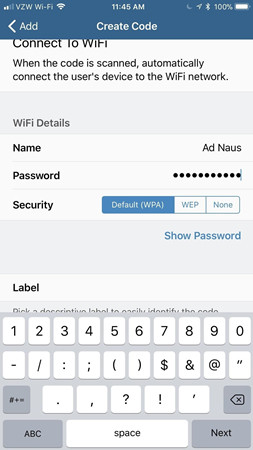
Korak 4: Zatim kliknite gumb Stvori kod, a zatim ponovno pritisnite Stvori kôd za potvrdu. Kad se kôd stvori, samo ga snimite.

5. korak: Sada otvorite QR skener na Android uređaju i skenirajte snimku zaslona QR koda spremljenu u aplikaciji Fotografije.
Korak 6: Nakon skeniranja koda, kliknite na Connect i bit ćete povezani s Wi-Fi mrežom.
Opcija 3: Dijeljenje lozinke za Wi-Fi s iPhonea na računalo
Moguće je i dijeljenje lozinke za Wi-FiiPhone na Mac računalo. To se postiže Keychain značajkom i na iPhoneu i Macu. Keychain značajka omogućuje vam sinkronizaciju lozinke na svim Apple uređajima, uključujući iOS i Mac. Iako značajka Keychain nije dostupna u Windows sustavu, nije moguće dijeliti lozinku za Wi-Fi s iPhonea na Windows. Ali ako ste korisnik Maca, tada možete slijediti korake u nastavku da biste znali dijeliti i dobiti lozinku za Wi-Fi na Mac računalima pomoću aplikacije Keychain -
1. korak: prvo na svom iPhone / iPadu dodirnite Postavke s početnog zaslona, a zatim idite na iCloud.
Korak 2: U iCloudu se pomaknite prema dolje, pretražite i dodirnite opciju Keychain.
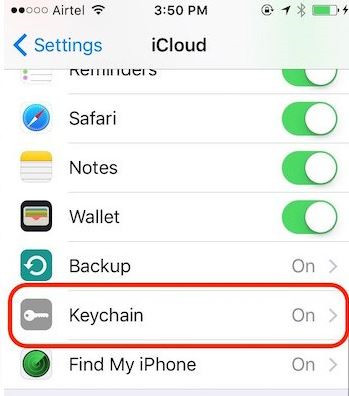
Korak 3: Uključite iCloud Keychain prekidač, a zatim se vratite na početni zaslon gornjih postavki.
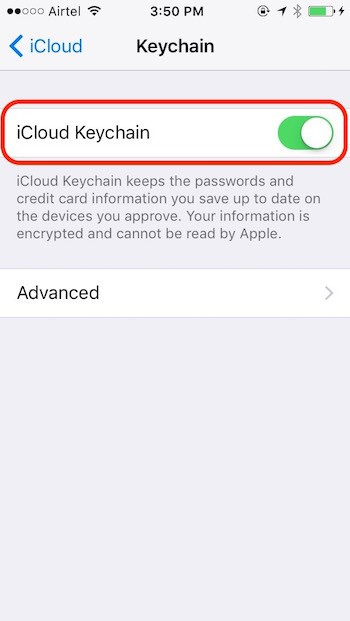
Korak 4: Dodirnite Osobna žarišna točka, a zatim uključite osobnu žarišnu točku.
Korak 5: Povežite svoj Mac uređaj s osobnom mrežom vrućih mjesta. Počet će sinkronizirati Wi-Fi lozinke preko iOS uređaja i Maca. Ako želite moći vidjeti zajedničku lozinku, nastavite na sljedeći korak.
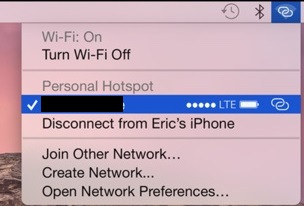
Korak 6: Na Macu potražite Keychain Access u pretraživanju reflektora i otvorite ga.
Korak 7: Na popisu pronađite svoju Wi-Fi mrežu, a zatim dvaput kliknite na nju. Otvorit će se dijaloški okvir koji će sadržavati podatke o mreži.
8. korak: Kliknite potvrdni okvir Prikaži lozinku i moći ćete vidjeti lozinku.
Sažetak
Wi-Fi je važan element našeg svakodnevnog životakoje svi jako koriste. Budući da gotovo svi pametni telefoni koji su danas dostupni imaju Wi-Fi uređaj, ljudi radije koriste Wi-Fi za pretraživanje Interneta preko svoje mobilne mreže jer mogu uštedjeti na svojim mobilnim podacima. Ako se također kod kuće obrate neki prijatelji, obitelj ili gost koji traže vašu lozinku, to može biti vrlo problematično. Netko može odgovoriti da je zaboravio lozinku za Wi-Fi. Naravno, ne možete ih odmah odbiti, ali niti im možete otkriti lozinku. Dakle, u ovom smo vam članku dali nekoliko rješenja o kako dijeliti lozinku za Wi-Fi a da to nikome ne kaže. Općenito, 4uKey - Password Manager može biti sjajan alat u tom pogledu i toplo ga preporučujemo.









